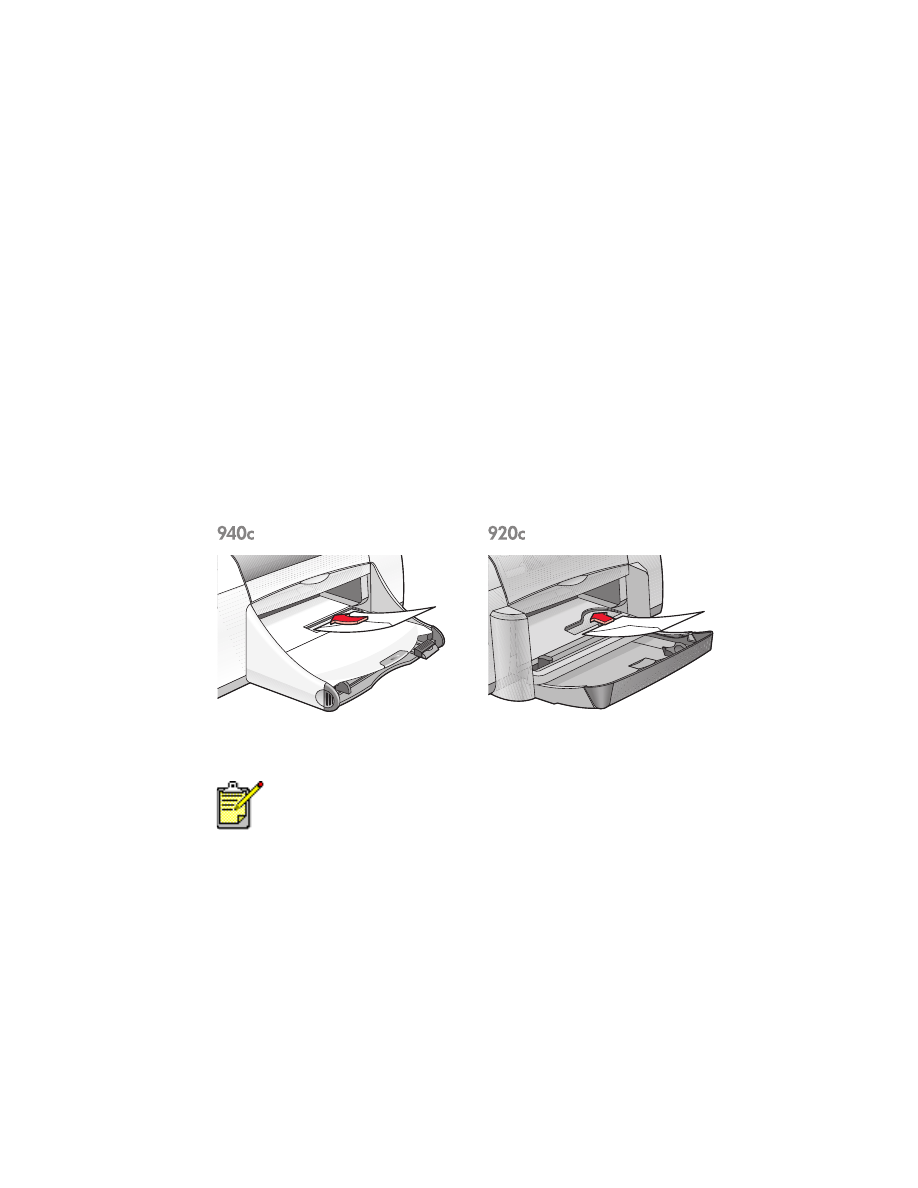
Umschläge
Verwenden Sie beim Drucken von Einzelumschlägen den Umschlag-
Einzeleinzug und beim Drucken von mehreren Umschlägen das Zufuhrfach.
• Drucken eines einzelnen Umschlags
• Drucken mehrerer Umschläge
Drucken eines einzelnen Umschlags
Druckvorbereitungen
1.
Legen Sie den Umschlag so in den Umschlag-Einzeleinzug,
dass die Umschlagklappe links anliegt und nach oben zeigt.
2.
Schieben Sie den Umschlag bis zum Anschlag nach vorne.
Drucken des Umschlags
1.
Öffnen Sie die zu druckende Datei.
Wenn Ihr Softwareprogramm über eine Umschlagdruck-Funktion
verfügt, folgen Sie nicht den hier beschriebenen Anweisungen, sondern
halten Sie sich an die Anweisungen des Softwareprogramms.
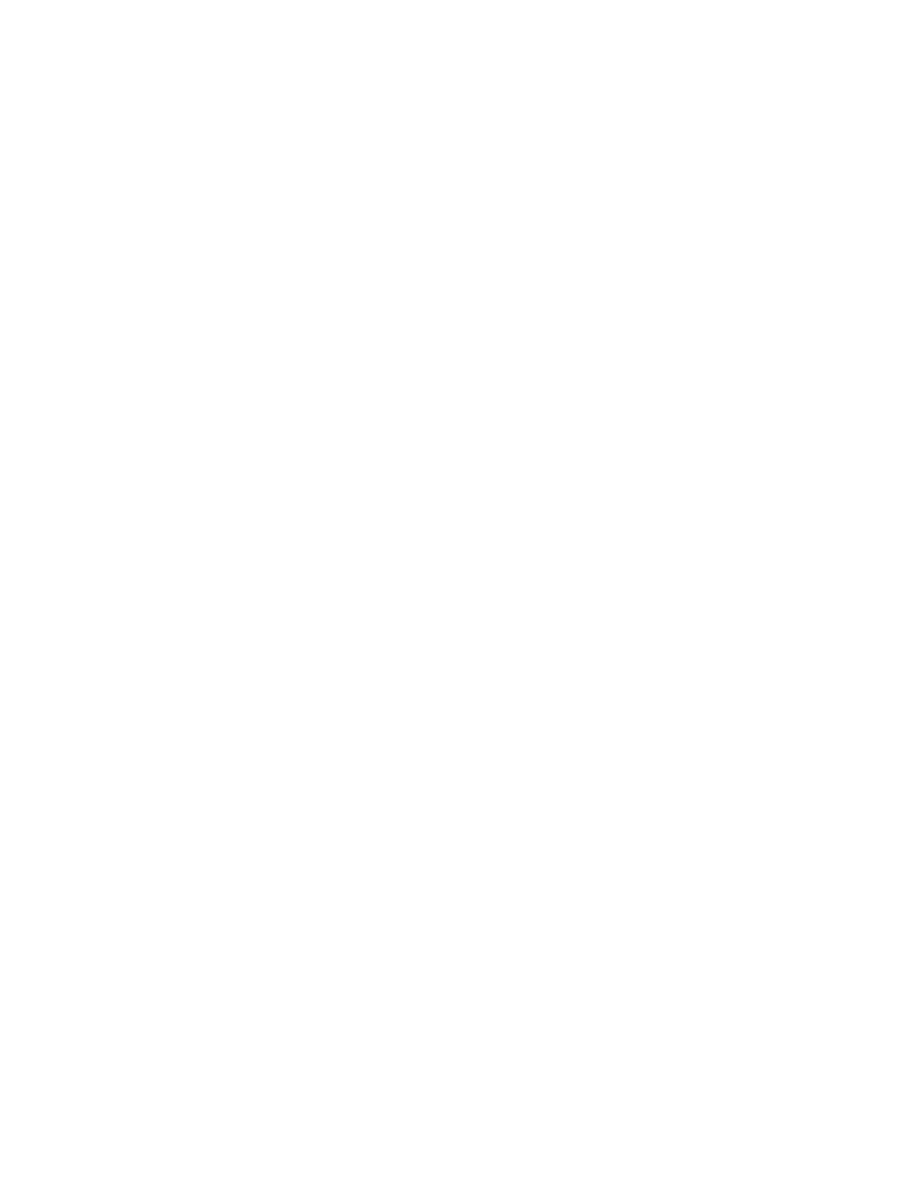
25
2.
Gehen Sie je nach verwendeter Software folgendermaßen vor, um das
Dialogfeld für die Druckereigenschaften zu öffnen:
• Klicken Sie auf
Datei
>
, und wählen Sie
Eigenschaften
– Oder –
• Klicken Sie auf
Datei
>
Druck einrichten
, und wählen Sie
Eigenschaften
– Oder –
• Klicken Sie auf
Datei
>
>
Einstellungen
, und wählen Sie
Eigenschaften
.
Das Dialogfeld mit den Druckereigenschaften wird geöffnet, in dem die
Registerkarten Einstellungen, Funktionen und Erweitert zur Verfügung stehen.
3.
Wählen Sie die Registerkarte
Einstellungen
und dann die folgenden Optionen:
•
Druckqualität
:
Normal
•
Papierart
:
Normales Papier
•
Papierformat
: Passendes Umschlagformat
4.
Wählen Sie die Registerkarte
Funktionen
und dann die folgenden Optionen:
•
Ausrichtung
: Passende Umschlagausrichtung
•
Beidseitiger Druck
: Nicht aktiviert
•
Kopien
: 1
5.
Wählen Sie die Registerkarte
Erweitert
, wenn Sie in Graustufen drucken
oder die Tintenmenge, Farbe und Druckgeschwindigkeit
(Speichersparmodus) ändern möchten.
6.
Klicken Sie auf
OK
, um zum Bildschirm Drucken oder Druckereinstellung
zurückzukehren.
7.
Klicken Sie auf
OK
, um zu drucken.
Richtlinien für den Druck
• Stellen Sie sicher, das sich das Ausgabefach in der unteren
Position befindet.
• Verwenden Sie keine Umschläge mit Klammern oder Sichtfenstern.
• Verwenden Sie keine geprägten oder glänzenden Umschläge, keine
Umschläge mit dicken, ungleichmäßigen oder gewellten Kanten und
keine Umschläge, die zerknittert, eingerissen oder anderweitig
beschädigt sind.
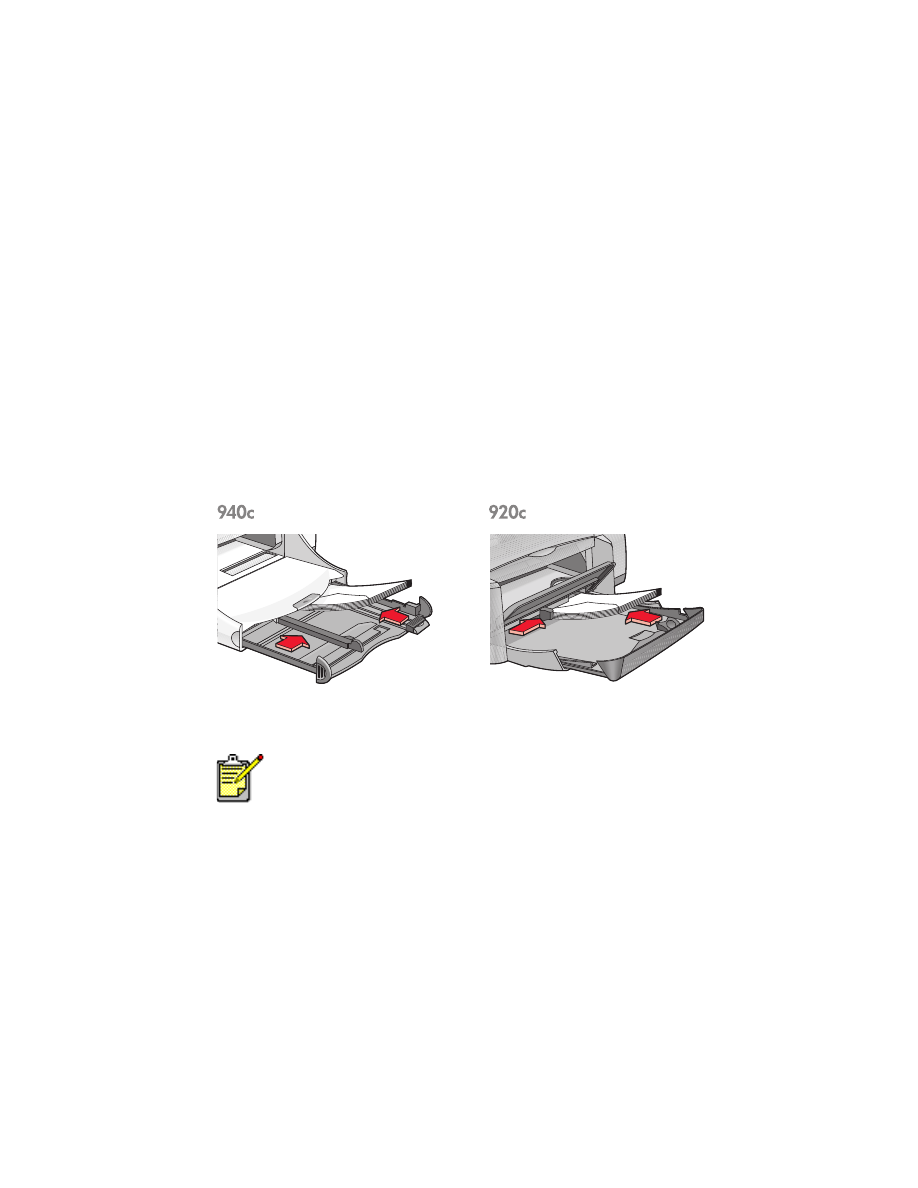
26
Drucken mehrerer Umschläge
Druckvorbereitungen
1.
Ziehen Sie das Zufuhrfach heraus.
2.
Ziehen Sie beide Papierjustierungen heraus, und nehmen
Sie das gesamte Papier aus dem Fach.
3.
Legen Sie max. 15 Umschläge so in das Fach, dass die Umschlagklappe
links anliegt und nach oben zeigt.
4.
Schieben Sie die Umschläge bis zum Anschlag nach vorne.
5.
Schieben Sie die Papierjustierungen mit leichtem Druck gegen die
Umschlagkanten, und schieben Sie das Fach bis zum Anschlag nach
vorne.
Bedrucken der Umschläge
1.
Öffnen Sie die zu druckende Datei.
Wenn Ihr Softwareprogramm über eine Umschlagdruck-Funktion
verfügt, folgen Sie nicht den hier beschriebenen Anweisungen, sondern
halten Sie sich an die Anweisungen des Softwareprogramms.
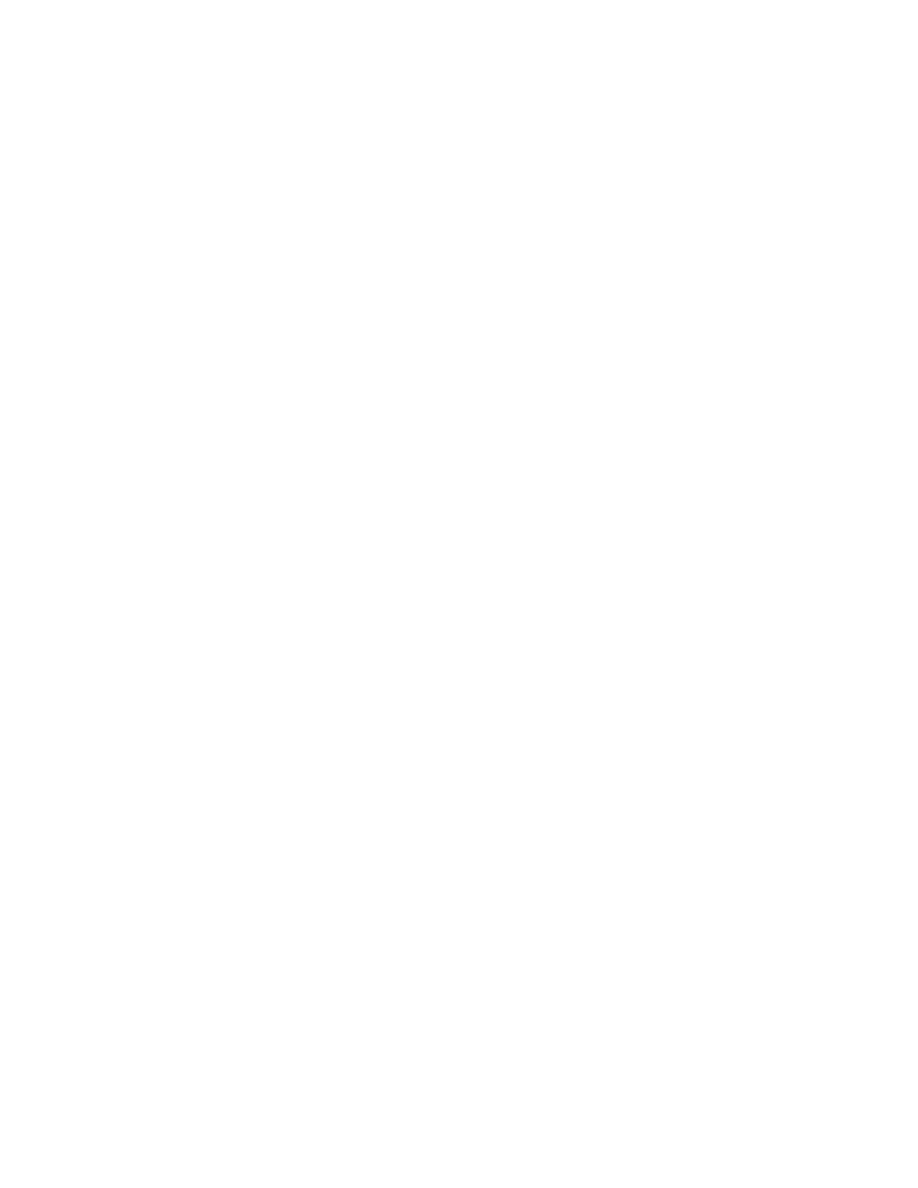
27
2.
Gehen Sie je nach verwendeter Software folgendermaßen vor, um das
Dialogfeld für die Druckereigenschaften zu öffnen:
• Klicken Sie auf
Datei
>
, und wählen Sie
Eigenschaften
– Oder –
• Klicken Sie auf
Datei
>
Druck einrichten
, und wählen Sie
Eigenschaften
– Oder –
• Klicken Sie auf
Datei
>
>
Einstellungen
, und wählen Sie
Eigenschaften
aus.
Das Dialogfeld mit den Druckereigenschaften wird geöffnet, in dem die
Registerkarten Einstellungen, Funktionen und Erweitert zur Verfügung stehen.
3.
Wählen Sie die Registerkarte
Einstellungen
und dann die folgenden Optionen:
•
Druckqualität
:
Normal
•
Papierart
:
Normales Papier
•
Papierformat
: Passendes Umschlagformat
4.
Wählen Sie die Registerkarte
Funktionen
und dann die folgenden Optionen:
•
Ausrichtung
: Passende Umschlagausrichtung
•
Beidseitiger Druck
: Nicht aktiviert
•
Kopien
: Bis zu 15
5.
Wählen Sie die Registerkarte
Erweitert
, wenn Sie in Graustufen drucken oder
die Tintenmenge, Farbe und Druckgeschwindigkeit (Speichersparmodus)
ändern möchten.
6.
Klicken Sie auf
OK
, um zum Bildschirm Drucken oder Druckereinstellung
zurückzukehren.
7.
Klicken Sie auf
OK
, um zu drucken.
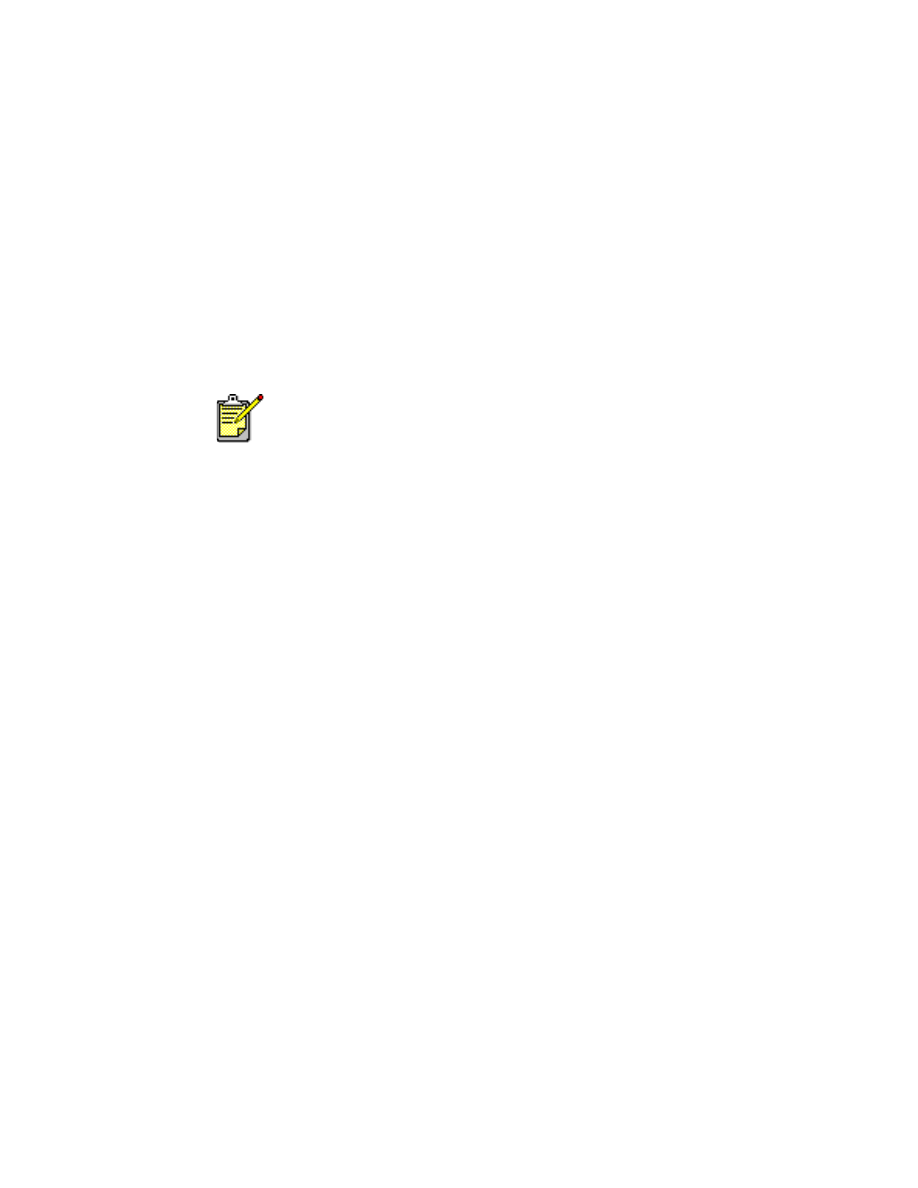
28
Richtlinien für den Druck
• Legen Sie max. 15 Umschläge in das Zufuhrfach.
• Richten Sie die Umschlagkanten vor dem Einlegen so aus, dass sie
genau übereinander liegen.
• Verwenden Sie keine Umschläge mit Klammern oder Sichtfenstern.
• Verwenden Sie keine geprägten oder glänzenden Umschläge, keine
Umschläge mit dicken, ungleichmäßigen oder gewellten Kanten und
keine Umschläge, die zerknittert, eingerissen oder anderweitig
beschädigt sind.
Verwenden Sie hp Produkte, um optimale Ergebnisse zu erzielen.
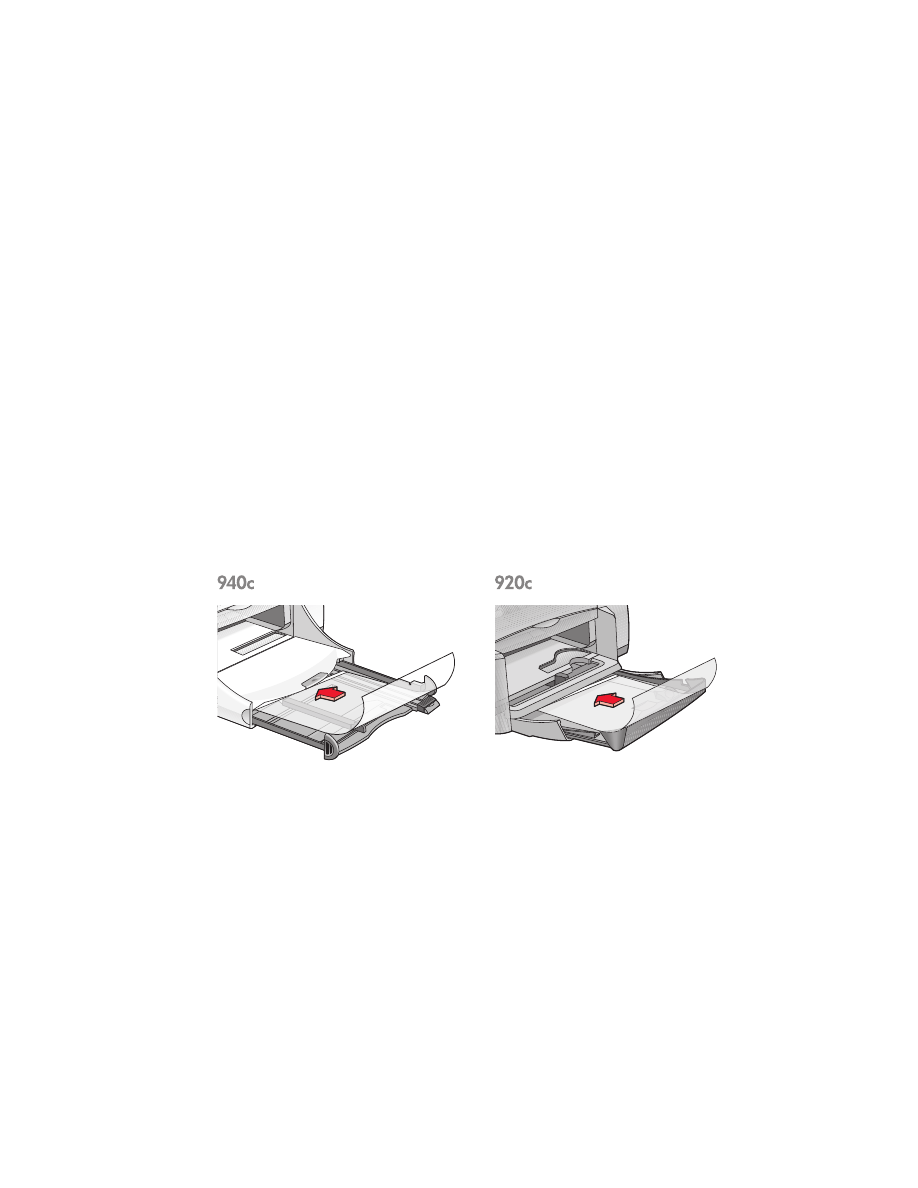
29